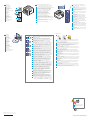USB
Ethernet
Wi-Fi
4.1
4.2
4.3 4.4 4.5
12.9 kg
28.4 lb.
www.xerox.com/office/3330docs
www.xerox.com/office/3330support
RJ-45
RG-6
RJ-11
A/B USB
2.1
2.3 2.4 2.5
2.2
10 cm
(3.9 in.)
45 cm
(17.7 in.)
10 cm
(3.9 in.)
10 cm
(3.9 in.)
LTR / A4 / LGL
6
Xerox
®
Phaser
®
3330
Installation Guide
Guide d'installation
Italiano
Deutsch
Español
Català
Português
Nederlands
Svenska
Norsk
Dansk
Guida all'installazione
Installationsanleitung
Guía de instalación
Guia d'instal·lació
Guia de instalação
Installatiehandleiding
Installationsguide
Installasjonsveiledning
Installationsvejledning
IT
DE
ES
CA
Suomi
Русский
Čeština
Polski
Magyar
Română
Türkçe
Ελληνικά
ﺔﯾﺑرﻌﻟا
Asennusopas
Руководство по установке
Instalační příručka
Przewodnik instalacji
Telepítési útmutató
Ghid de instalare
Kurulum Kılavuzu
Οδηγός εγκατάστασης
تﯾﺑﺛﺗﻟا لﯾﻟد
RO
RU
FI
PT
NL
SV
DA
NO
CZ
PL
HU
TR
EL
AR
Remove the packing material.
Retirez le matériel d'emballage.
Rimuovere il materiale di imballaggio.
Verpackung entfernen.
Quite el material de embalaje.
Traieu el material d'embalatge.
Remova o material de embalagem.
Verwijder het verpakkingsmateriaal.
Ta bort förpackningsmaterialet.
Fjern emballasjen.
Fjern emballagen.
Poista pakkausmateriaali.
Снять упаковочный материал.
Odstraňte balicí materiál.
Usuń opakowanie.
Távolítsa el a csomagolóanyagokat.
Îndepărtaţi ambalajul.
Ambalaj materyalini çıkarın.
Αφαιρέστε το υλικό της συσκευασίας.
.فﯾﻠﻐﺗﻟا داوﻣ لزأ
Install the options.
Installez les options.
Installare le opzioni.
Optionen installieren.
Instale las opciones.
Instal·leu les opcions.
Instale as opções.
Installeer de opties.
Installera alternativen.
Installer alternativene.
Installer muligheder og udstyr.
Asenna lisälaitteet.
Установить опции.
Nainstalujte volby.
Zainstaluj opcje.
Telepítse az opcionális tartozékokat.
Instalaţi opţiunile.
Seçenekleri yükleyin.
Εγκαταστήστε τον προαιρετικό εξοπλισµό.
.ﺔﯾرﺎﯾﺗﺧﻻا رﺻﺎﻧﻌﻟا بﻛر
Load the paper tray.
Chargez le bac papier.
Caricare il vassoio carta.
Druckmaterial einlegen.
Cargue la bandeja de papel.
Col·loqueu la safata.
Abasteça a bandeja de papel.
Plaats het papier in de papierlade.
Fyll på pappersfacket.
Legg i papirmagasinet.
Læg papir i magasinet.
Täytä paperialusta.
Вложить бумагу в лоток.
Naplňte zásobník papíru.
Załaduj tacę papieru.
Töltse meg a papírtálcát.
Încărcaţi tava de hârtie.
Kağıt kasetini yükleyin.
Τοποθετήστε χαρτί στο δίσκο.
.قروﻟا جرد ل
ّ
ﻣﺣ
Select a printer connection
Choisissez une connexion d'imprimante.
Selezionare una connessione stampante.
Druckeranschluss wählen.
Elija la conexión de la impresora.
Seleccioneu una connexió d'impressora.
Selecione uma conexão de impressora.
Selecteer een printerverbinding.
Välj en skrivaranslutning.
Velg en skrivertilkopling.
Vælg en printerforbindelse.
Valitse tulostinliitäntä.
Выбрать тип подключения принтера.
Zvolte připojení tiskárny.
Wybierz połączenie drukarki.
Csatlakoztassa a nyomtatót.
Selectaţi o conexiune de imprimantă.
Bir yazıcı bağlantısı seçin.
Επιλέξτε σύνδεση για τον εκτυπωτή.
.ﺔﻌﺑﺎطﻟا لﺎﺻﺗا ﺔﻘﯾرط ددﺣ
Use an Ethernet router or switch and use Category 5e or 6 cables.
Utilisez un commutateur ou un routeur Ethernet et des câbles
de catégorie 5e ou 6.
Utilizzare un router Ethernet o cambiare e utilizzare cavi
categoria 5e o 6.
Ethernet-Router oder -Switch und Kabel der Kategorie 5e oder
6 verwenden.
Use un conmutador o un encaminador Ethernet y cables
categoría 5e o 6.
Utilitzeu un enrutador d'Ethernet o un commutador, i cables
de categoria 5e o 6.
Use o interruptor ou roteador Ethernet e use os cabos de
Categoria 5e ou 6.
Gebruik een Ethernet-router of -switch en categorie 5e- of
6-kabels.
Använd en Ethernet-router eller byt och använd kablar av
kategori 5e eller 6..
Bruk en Ethernet-ruter eller svitsj og bruk Category 5e- eller
6-kabler.
Brug en Ethernet-router eller skift og brug kategori 5e- eller
6-kabler.
Käytä Ethernet-reititintä tai -kytkintä ja luokan 5e tai 6
kaapeleita.
Использовать маршрутизатор или коммутатор Ethernet и
кабели категории 5e или 6.
Použijte směrovač nebo přepínač sítě Ethernet a kabely
kategorie 5e nebo 6.
Użyj przełącznika lub routera sieci Ethernet oraz kabli
kategorii 5e lub 6.
Használjon Ethernet routert vagy switchet, valamint 5e vagy
6-os kategóriájú kábeleket.
Utilizaţi un ruter sau switch Ethernet şi cabluri de categorie
5e sau 6.
Bir Ethernet yönlendirici veya switch kullanın ve Kategori 5e
veya 6 kablo kullanın.
Χρησιµοποιήστε δροµολογητή ή µεταγωγέα Ethernet και
καλώδια Κατηγορίας 5e ή 6.
ﺔﺋﻔﻟا تﻼﺑﺎﻛ مدﺧﺗﺳاو ،
Ethernet
حﺎﺗﻔﻣ وأ ﮫﺟوﻣ مدﺧﺗﺳا
.6
وأ
5e
2
FR
IT
DE
ES
CA
EN
NL
SV
NO
DA
FI
PT
RU
RO
CS
PL
HU
TR
EL
AR
Select a Location.
Choisissez l'emplacement.
Selezionare una posizione.
Standort auswählen.
Seleccione la ubicación.
Seleccioneu una ubicació.
Selecione um local.
Kies een locatie.
Välj en plats.
Velg en plassering.
Vælg en placering.
Valitse sijoituspaikka.
Выбрать место.
Zvolte umístění přístroje.
Wybierz lokalizację.
Válassza ki a nyomtató helyét.
Selectaţi o locaţie.
Bir Konum seçin.
Επιλέξτε θέση για τον εκτυπωτή.
.ﺎ
ً
ﻌﻗوﻣ ددﺣ
1
FR
IT
DE
ES
CA
EN
NL
SV
NO
DA
FI
PT
RU
RO
CS
PL
HU
TR
EL
AR
3
FR
IT
DE
ES
CA
EN
NL
SV
NO
DA
FI
PT
RU
RO
CS
PL
HU
TR
EL
AR
4
FR
IT
DE
ES
CA
EN
NL
SV
NO
DA
FI
PT
RU
RO
CS
PL
HU
TR
EL
AR
5
FR
IT
DE
ES
CA
EN
NL
SV
NO
DA
FI
PT
RU
RO
CS
PL
HU
TR
EL
AR
FR
IT
DE
ES
CA
EN
NL
SV
NO
DA
FI
PT
RU
RO
CS
PL
HU
TR
EL
AR
Printer • Imprimante • Stampante • Drucker • Impresora •
Impressora • Impressora • Printer • Skrivare • Skriver • Printer •
Tulostin • Принтер • Tiskárna • Drukarka • Nyomtató •
Imprimantă • Yazıcı • Εκτυπωτής •
ﻊﯾرﺳﻟا مادﺧﺗﺳﻻا لﯾﻟد
FR
IT
DE
ES
CA
EN
NL
SV
NO
DA
FI
PT
RU
RO
CS
PL
HU
TR
EL
AR
For a Wi-Fi setup, see: System Administrator Guide > Network Connectivity.
Pour une configuration Wi-Fi, voir : Guide de l'administrateur système > Connectivité réseau.
Per un'impostazione Wi-Fi, vedere: System Administrator Guide (Guida per l'amministratore del
sistema)> Network Connectivity (Connettività di rete).
WLAN-Anschluss siehe: System Administrator Guide (Systemhandbuch) > Network Connectivity
(Netzwerkanschluss).
Para configurar un Wi-Fi, consulte: System Administrator Guide (Guía del administrador del
sistema) > Network Connectivity (Conectividad de red).
Per obtenir informació de la configuració Wi-Fi, consulteu: System Administrator Guide (Guia de
l'administrador del sistema) > Network Connectivity (Connectivitat de xarxa).
Para configuração de Wi-Fi, consulte: System Administrator Guide (Guia do Administrador do
Sistema) > Network Connectivity (Conectividade de rede).
Zie voor het configureren van Wi-Fi: System Administrator Guide (Handleiding voor de
systeembeheerder) > Network Connectivity (Netwerkconnectiviteit).
Mer information hur du installerar Wi-Fi finns i System Administrator Guide
(Administratörshandboken) > Network Connectivity (Nätverksanslutning).
Se følgende for trådløs oppsett: System Administrator Guide (Nettverksadministratorveiledning)
> Network Connectivity (Nettverkstilkopling).
Se følgende for Wi-Fi-opsætning: System Administrator Guide (Vejledning til
systemadministratorer) > Network Connectivity (Netværkstilslutning).
Wi-Fi-asetukset, katso: System Administrator Guide (Järjestelmänvalvojan opas) > Network
Connectivity (Verkkoyhteydet).
Сведения о настройке Wi-Fi см. System Administrator Guide (Руководство системного
администратора) > Network Connectivity (Подключение к сети).
Nastavení Wi-Fi viz: System Administrator Guide (Příručka správce systému) > Network
Connectivity (Připojení k síti).
W przypadku konfigurowania połączenia Wi-Fi zobacz: System Administrator Guide (Przewodnik
administratora systemu) > Network Connectivity (Łączność sieciowa).
A Wi-Fi konfigurálását lásd: System Administrator Guide (Rendszergazdai útmutató) > Network
Connectivity (Hálózati kapcsolat).
Pentru configurarea Wi-Fi, consultaţi: System Administrator Guide (Ghid pentru administrarea
sistemului) > Network Connectivity (Conectivitate reţea).
Bir Wi-Fi kurulumu için bkz.: System Administrator Guide (Sistem Yöneticisi Kılavuzu) > Network
Connectivity (Ağ Bağlanabilirliği).
Για τη ρύθµιση του Wi-Fi, δείτε: System Administrator Guide (Οδηγός διαχειριστή συστήµατος) >
Network Connectivity (Συνδεσιµότητα δικτύου).
Network
< (مﺎظﻧﻟا لوؤﺳﻣ لﯾﻟد)
System Administrator Guide
:ﻊﺟار ،
Wi-Fi
ﺔﻛﺑﺷ دادﻋﻹ
.(ﺔﻛﺑﺷﻟا لﺎﺻﺗا)
Connectivity

607E14590 Rev A
© 2016 Xerox Corporation. All Rights Reserved. Xerox
®
, Xerox and Design
®
, and Phaser
®
are trademarks of Xerox Corporation in the United States and/or other countries. BR18062
www.xerox.com/office/3330supportwww.xerox.com/office/3330support
Macintosh
8.1
8.2 8.3
6.1
6.3
6.2
OK
@ / . ‘
1 2 3
4 5 6
7 8 9
0 #
GHI
ABC DEF
JKL MNO
PQRS
WPS
TUV
& + - ,
WXYZ
OK
OK
OK
OK
x 2
www.xerox.com/rrr
USA/Canada
JC68-03579A00
Connect the power.
Branchez sur la prise.
Collegare all'alimentazione.
Netzkabel anschließen.
Conecte la alimentación eléctrica.
Engegueu el dispositiu.
Conecte a energia.
Sluit de printer aan op de netspanning.
Slå på strömmen.
Kople til strømmen.
Tilslut strøm.
Kytke virta.
Подключить питание.
Zapojte napájení.
Podłącz zasilanie.
Csatlakoztassa a tápkábelt.
Conectaţi alimentarea cu curent.
Gücü bağlayın.
Συνδέστε το καλώδιο τροφοδοσίας.
.ﺔﻗﺎطﻟا لﯾﺻوﺗﺑ مﻗ
Follow the prompts for panel language and device configuration
Suivez les invites de configuration de la langue d'interface et de l'imprimante.
Seguire le richieste per lingua del pannello e configurazione dispositivo.
Anweisungen zur Einstellung der Steuerpultsprache und Gerätekonfiguration befolgen.
Siga las indicaciones para configurar la impresora y el idioma del panel.
Seguiu les indicacions per definir l'idioma i la configuració del dispositiu.
Siga as instruções para o idioma do painel e configuração do dispositivo.
Volg de aanwijzingen voor de paneeltaal en apparaatconfiguratie.
Följ anvisningarna för panelspråk och enhetskonfiguration.
Følg instruksjonene for panelspråk og enhetskonfigurasjon.
Følg instruktionerne for panelsprog og enhedskonfiguration.
Noudata ohjeita ohjaustaulun kielestä ja laitteen konfiguroinnista.
Выбрать язык для панели и конфигурацию аппарата.
Podle pokynů vyberte jazyk panelu a nakonfigurujte zařízení.
Postępuj zgodnie z monitami dotyczącymi konfiguracji języka panelu i urządzenia.
Az utasításokat követve adja meg a panel nyelvét és a beállításokat.
Urmaţi indicaţiile afişate pentru a configura limba panoului de comandă şi setările
dispozitivului.
Panel dili ve aygıt yapılandırması için istemleri izleyin.
Ακολουθήστε τα µηνύµατα για τη διαµόρφωση της γλώσσας του πίνακα ελέγχου και της
συσκευής.
.زﺎﮭﺟﻟا ﺔﺋﯾﮭﺗو ﺔﻐﻠﻟا ﺔﺣوﻠﺑ ﺔﺻﺎﺧﻟا تﺎﺑﻟﺎطﻣﻟا ﻊﺑﺗا
Install the drivers
Installez les pilotes.
Installare i driver.
Treiber installieren.
Instale los controladores.
Instal·leu els controladors.
Instale os drivers.
Installeer de drivers.
Installera drivrutinerna.
Installer driverne.
Installer driverne.
Asenna ajurit.
Установить драйверы.
Nainstalujte ovladače.
Zainstaluj sterowniki.
Telepítse az illesztőprogramokat.
Instalaţi driverele.
Sürücüleri yükleyin.
Εγκαταστήστε τα προγράµµατα οδήγησης.
.لﯾﻐﺷﺗﻟا ﺞﻣارﺑ تﯾﺑﺛﺗﺑ مﻗ
Double-click the Phaser 3330 installer icon, then the mounted disk, then the package icon to run the installer.
Double-cliquez sur le programme d'installation de la Phaser 3330, puis sur le disque monté, puis sur l'icône de
package afin d'exécuter le programme d'installation.
Fare doppio clic sull'icona del programma di installazione di Phaser 3330, quindi sul disco montato e sull'icona del
pacchetto per eseguire il programma di installazione.
Zuerst auf das Symbol des Phaser 3330-Installationsprogramms, dann auf den eingelegten Datenträger und zum
Schluss auf das Paketsymbol doppelklicken, um das Installationsprogramm auszuführen.
Haga doble clic en el icono del instalador de Phaser 3330, después haga doble clic en el disco montado y a
continuación en el icono del paquete para ejecutar el instalador.
Feu dos clics a la icona de l'instal·lador del dispositiu Phaser 3330, al disc muntat i, a continuació, a la icona del
paquet per executar l'instal·lador.
Dê um clique duplo no ícone do programa de instalação da Phaser 3330, depois no disco montado e depois no ícone
do pacote para executar o programa de instalação.
Dubbelklik op het installatiepictogram van de Phaser 3330, vervolgens op de harde schijf en daarna op het
pakketpictogram om het installatieprogramma te starten.
Dubbelklicka på installationsikonen Phaser 3330, sedan på den monterade skivan, sedan på paketikonen för att
köra installationsprogrammet.
Dobbeltklikk på installasjonsikonet til Phaser 3330, velg så den monterte disken og deretter pakkeikonet for å kjøre
installasjonsprogrammet.
Dobbeltklik på Phaser 3330-installationsprogramikonet, derefter på den isatte disk og dernæst på pakkeikonet for
at køre installationsprogrammet.
Kaksoisnapsauta Phaser 3330 -asennusohjelmaa ja suorita sitten asennusohjelma napsauttamalla levyllä olevaa
pakettikuvaketta.
Дважды щелкнуть значок программы установки Phaser 3330, затем значок смонтированного диска и значок пакета,
чтобы запустить программу установки.
Spusťte instalační program dvojitým kliknutím na ikonu instalačního programu Phaser 3330, dále na připojený disk
a potom na ikonu balíčku.
Kliknij dwukrotnie ikonę instalatora urządzenia Phaser 3330, zamontowany dysk, a następnie ikonę pakietu, aby
uruchomić instalator.
A telepítő futtatásához kattintson duplán a Phaser 3330 telepítőikonjára, majd a csatlakoztatott lemezre, végül a
csomag ikonra.
Faceţi dublu clic pe pictograma programului de instalare Phaser 3330, apoi pe discul montat, după care pe
pictograma pachetului pentru a executa programul de instalare.
Yükleme aracını çalıştırmak için Phaser 3330 yükleme aracı simgesini iki kez tıklatın, ardından bağlanan diski ve
sonra paket simgesini tıklatın.
Κάντε διπλό κλικ στο πρόγραµµα εγκατάστασης του Phaser 3330 και, στη συνέχεια, κάντε διπλό κλικ στο πακέτο που
βρίσκεται στον ενεργοποιηµένο δίσκο για να εκτελεστεί το πρόγραµµα εγκατάστασης.
.تﺑﺛﻣﻟا لﯾﻐﺷﺗﻟ ﺔﻣزﺣﻟا ﺔﻧوﻘﯾأ مﺛ ،بﻛرﻣﻟا صرﻘﻟا مﺛ ،
Phaser 3330
تﺑﺛﻣ ﺔﻧوﻘﯾأ قوﻓ ﺎ
ً
ﺟودزﻣ ا
ً
رﻘﻧ رﻘﻧا
6
FR
IT
DE
ES
CA
EN
NL
SV
NO
DA
FI
PT
RU
RO
CS
PL
HU
TR
EL
AR
7
FR
IT
DE
ES
CA
EN
NL
SV
NO
DA
FI
PT
RU
RO
CS
PL
HU
TR
EL
AR
8
FR
IT
DE
ES
CA
EN
NL
SV
NO
DA
FI
PT
RU
RO
CS
PL
HU
TR
EL
AR
FR
IT
DE
ES
CA
EN
NL
SV
NO
DA
FI
PT
RU
RO
CS
PL
HU
TR
EL
AR
FR
IT
DE
ES
CA
EN
NL
SV
NO
DA
FI
PT
RU
RO
CS
PL
HU
TR
EL
AR
FR
IT
DE
ES
CA
EN
NL
SV
NO
DA
FI
PT
RU
RO
CS
PL
HU
TR
EL
AR
To scroll use the arrow button, to accept changes press OK.
Pour faire défiler, appuyez sur la touche fléchée ; pour accepter les
changements, appuyez sur OK.
Per scorrere utilizzare il pulsante freccia, per accettare le modifiche
premere OK.
Zum Blättern nach oben bzw. unten die Pfeilschaltflächen verwenden.
Geänderte Einstellungen mit „OK“ bestätigen.
Para desplazarse utilice el botón de flecha, para aceptar los cambios
pulse OK.
Per desplaçar-vos, utilitzeu el botó de fletxa. Premeu OK per acceptar
els canvis.
Para se deslocar, use o botão de seta; para aceitar as alterações,
pressione OK.
Blader door het menu met de pijltoetsen en druk op OK om
wijzigingen te accepteren.
Använd pilknapparna om du vill bläddra och tryck på OK för att
acceptera ändringarna.
Bruk pilknappen til å rulle, og trykk på OK for å godta endringer.
Brug piletasterne til at rulle og tryk på OK for at acceptere ændringer.
Vieritä nuolinäppäimillä, hyväksy muutokset painamalla OK.
Для выбора использовать кнопку со стрелкой, для сохранения
изменений нажать ОK.
Pro přechod mezi jednotlivými položkami použijte tlačítko se šipkami
a změny potvrďte tlačítkem OK.
Aby przewinąć, użyj przycisku strzałki. Aby zaakceptować zmiany,
naciśnij przycisk OK.
Léptetésre a nyílgomb, a változtatások mentésére az OK használható.
Derulaţi cu butonul săgeată şi acceptaţi modificările prin apăsarea
butonului OK.
Kaydırmak için ok düğmesini kullanın, değişiklikleri kabul etmek için
OK'a basın.
Χρησιµοποιήστε το πλήκτρο βέλους για µετακίνηση και πατήστε OK για
αποδοχή των αλλαγών.
ﻰﻠﻋ طﻐﺿا تارﯾﯾﻐﺗﻟا لوﺑﻘﻟو ،مﮭﺳﻟا رز مدﺧﺗﺳا رﯾرﻣﺗﻠﻟ
.قﻓاوﻣ
If your printer is not found, you can type the IP Address in the installer. At the printer, press the
Menu button and scroll to Information. Press OK and scroll to Information Pages. To print the
Configuration Page, press OK twice.
Si votre imprimante est introuvable, vous pouvez taper l'adresse IP dans le programme
d'installation. Sur l'imprimante, appuyez sur le bouton Menu et faites défiler jusqu'à
Informations. Appuyez sur OK et faites défiler jusqu'à Pages d'information. Pour imprimer la
Page de configuration, appuyez deux fois sur OK.
Se la stampante non viene rilevata, è possibile digitare l'indirizzo IP nel programma di
installazione. Sulla stampante, premere il pulsante Menu e scorrere fino a Informazioni.
Premere OK e scorrere fino a Pagine di informazioni. Per stampare la Pagina di configurazione,
premere due volte OK.
Falls der Drucker nicht gefunden wird, die IP-Adresse im Installationsprogramm eingeben. Am
Drucker die Taste Menü drücken und Info auswählen. Die Taste OK drücken und Datenblätter
auswählen. Zum Drucken der Konfigurationsseite zweimal die Taste OK drücken.
Si no encuentra la impresora, escriba la dirección IP en el instalador. En la impresora, pulse el
botón Menú y vaya a Información. Pulse OK y vaya a Páginas de información. Para imprimir la
página de configuración, pulse OK dos veces.
Si no es troba la impressora, podeu escriure l'adreça IP a l'instal·lador. A la impressora, premeu
el botó Menú i aneu a Informació. Premeu OK i aneu a Pàgines d'informació. Per imprimir la
pàgina de configuració, premeu OK dos cops.
Se a impressora não for encontrada, você pode digitar o endereço IP no programa de instalação.
Na impressora, pressione o botão Menu e siga para Informações. Pressione OK e siga para
Páginas de informações. Para imprimir a Página de configuração, pressione OK duas vezes.
Als de printer niet wordt gevonden, typt u het IP-adres in het installatieprogramma. Druk op de
printer op de toets Menu en blader naar Informatie. Druk op OK en blader naar
Informatiepagina's. Druk twee keer op OK voor het afdrukken van de configuratiepagina.
Om du inte hittar skrivaren kan du skriva IP-adressen i installationsprogrammet. Tryck på Meny
och bläddra till Information vid skrivaren. Tryck på OK och bläddra till Informationssidor. Tryck
på OK två gången för att skriva ut konfigurationssidan.
Skriv inn IP-adressen i installasjonsprogrammet hvis skriveren ikke oppdages.. Trykk på
Meny-knappen på skriveren og rull til Informasjon. Trykk på OK og rull til Informasjonssider.
Trykk på OK for å skrive ut konfigurasjonssiden.
Hvis printeren ikke bliver fundet, kan du indtaste IP-adressen i installationsprogrammet. På
printeren skal du trykke på knappen Menu og rulle til Information. Tryk på OK og rul til
Informationsark. Hvis du vil udskrive Konfigurationssiden, skal du trykke på OK to gange.
Jos tulostinta ei löydy, voit kirjoittaa sen IP-osoitteen asennusohjelmaan. Paina tulostimen
Valikko-näppäintä ja vieritä esiin Tiedot. Paina OK ja vieritä esiin Tietosivut. Tulosta
konfigurointisivu painamalla OK kahdesti.
Если принтер не будет найден, можно ввести IP-адрес в окне программы установки. На принтере
нажать кнопку Меню и выбрать Сведения. Нажать OK и перейти к пункту Информационные
страницы. Чтобы распечатать Страницу конфигурации, дважды нажать ОK.
Pokud tiskárna nebude nalezena, můžete do instalačního programu zadat adresu IP. Na tiskárně
stiskněte tlačítko Nabídka a přejděte na položku Informace. Stiskněte tlačítko OK a přejděte na
položku Informační strany. Dvojitým stisknutím tlačítka OK vytiskněte konfigurační stranu.
Jeśli nie znajdziesz drukarki, możesz wpisać adres IP w instalatorze. Na drukarce naciśnij przycisk
Menu i przewiń do pozycji Informacje. Naciśnij przycisk OK i przewiń do pozycji Strony
informacji. Aby wydrukować stronę konfiguracji, naciśnij dwa razy przycisk OK.
Ha nem található a nyomtató, adja meg a készülék IP-címét a telepítőnek. Nyomja meg a
nyomtató Menü gombját, majd léptessen az Információ menüpontra. Nyomja meg az OK
gombot, majd léptessen a Tájékoztató oldalak menüpontra. A Konfigurációs oldal
kinyomtatásához nyomja meg kétszer az OK gombot.
Dacă imprimanta nu este găsită, puteţi tasta adresa IP a acesteia în programul de instalare. La
imprimantă, apăsaţi butonul Meniu şi derulaţi până la Informaţii. Apăsaţi OK şi derulaţi la
Pagini cu informaţii. Pentru a imprima Pagina de configuraţie, apăsaţi de două ori OK.
Yazıcınız bulunamazsa, yükleme yazılımına IP Adresini yazabilirsiniz. Yazıcıda Menü düğmesine
basın ve Bilgi adımına kaydırın. Tamam'a basın ve Bilgi Sayfaları adımına kaydırın.
Yapılandırma Sayfası'nı yazdırmak için OK'a iki kez basın.
Αν ο εκτυπωτής δεν εντοπιστεί, µπορείτε να πληκτρολογήσετε τη διεύθυνση IP στο πρόγραµµα
εγκατάστασης. Στον εκτυπωτή, πατήστε το πλήκτρο Μενού και µετακινηθείτε στην επιλογή
Πληροφορίες. Πατήστε το πλήκτρο OK και µετακινηθείτε στην επιλογή Σελίδες πληροφοριών. Για
να εκτυπώσετε την Αναφορά ρύθµισης παραµέτρων, πατήστε δύο φορές το πλήκτρο OK.
،ﺔﻌﺑﺎطﻟا نﻣ .تﺑﺛﻣﻟا ﻲﻓ
IP
ناوﻧﻋ ﺔﺑﺎﺗﻛ كﻧﻛﻣﯾ ،كﺗﻌﺑﺎط ﻰﻠﻋ روﺛﻌﻟا مدﻋ ﺔﻟﺎﺣ ﻲﻓ
مﻗو قﻓاوﻣ ﻰﻠﻋ طﻐﺿا .تﺎﻣوﻠﻌﻣﻟا ﻰﻟإ رﯾرﻣﺗﻟﺎﺑ مﻗو ﺔﻣﺋﺎﻗ رزﻟا ﻰﻠﻋ طﻐﺿا
قﻓاوﻣ ﻰﻠﻋ طﻐﺿا ،ﺔﺋﯾﮭﺗﻟا ﺔﺣﻔﺻ ﺔﻋﺎﺑطﻟ .تﺎﻣوﻠﻌﻣﻟا تﺎﺣﻔﺻ ﻰﻟإ رﯾرﻣﺗﻟﺎﺑ
.نﯾﺗرﻣ
FR
EN
Save packaging for depot service shipping
Conservez l'emballage pour expédition au
service de dépôt
-
 1
1
-
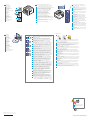 2
2
in altre lingue
- English: Xerox 3330 Installation guide
- svenska: Xerox 3330 Installationsguide
- română: Xerox 3330 Ghid de instalare
Documenti correlati
-
Xerox 3330 Guida d'installazione
-
Xerox 3335/3345 Guida d'installazione
-
Xerox VERSALINK B400V/DNVERSALINK B405V/DN Manuale del proprietario
-
Xerox 3020 Manuale del proprietario
-
Xerox 6020 Manuale del proprietario
-
Xerox 6510 Guida d'installazione
-
Xerox 6515/DNI Manuale utente
-
Xerox B210 Guida d'installazione
-
Xerox VersaLink C400 Guida d'installazione
-
Xerox VersaLink B400 Guida d'installazione